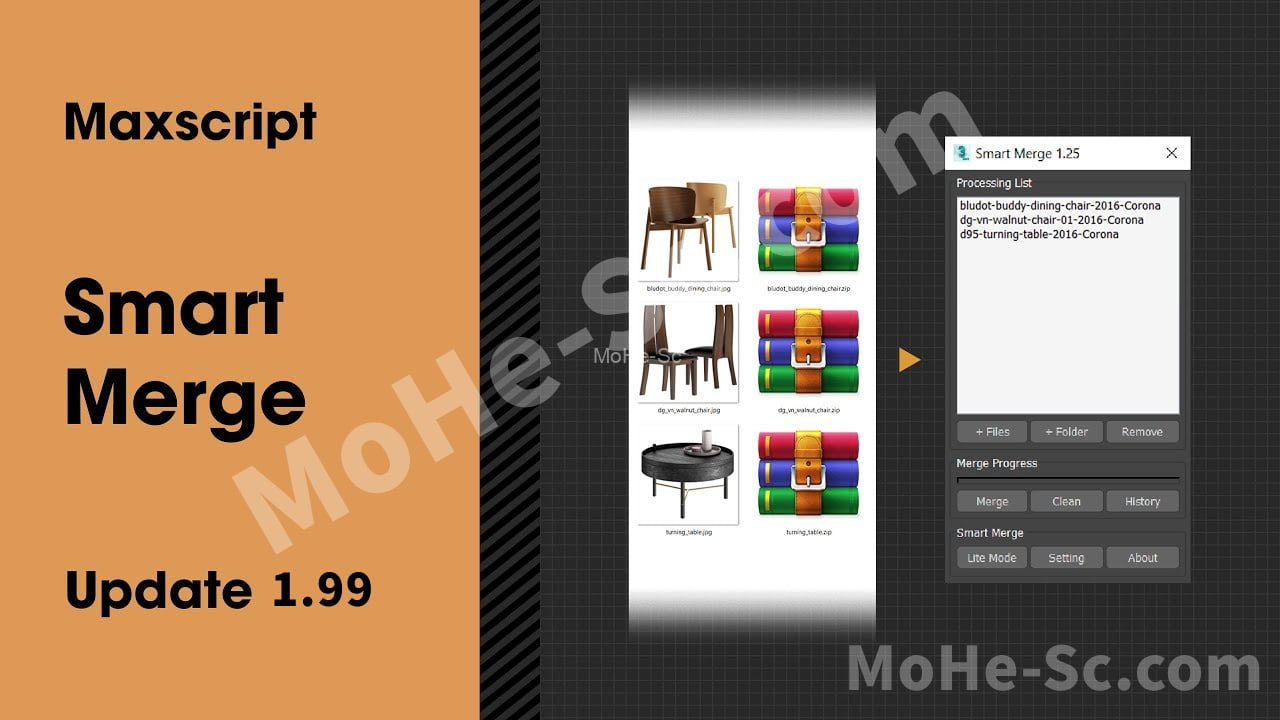
用于快速导入/合并 3dsmax 文件。您可以通过简单的拖放,然后从列表中选择要合并的最大文件,快速将这些文件批量加载到当前场景中。
这个方便的脚本将为您节省大量时间,尤其是当您必须将许多文件合并到项目中时。
支持版本: 3dsMax 2011 及以上的版本
插件语言: 中文/英文
安装说明:
选择要安装的插件语言:要中文的,就选择“[TZ汉化版]Smart_Merge_1.99.mzp”。要英文的就选择“[英文版]Smart_Merge_1.99.mzp”
将mzp文件拖到3DS MAX视窗完成安装即可
在自定义>自定义用户界面>工具栏>类别:D95 DESIGN 找到插件Smart Merge
更新日志
1.99 |05/01/2023 (决赛)
- 修复了导致所有模型优化和自定义功能失败的 bug。
- 修复 MAXScript 卷展推出处理程序异常:使用“合并层”时未定义“映射”函数
- 添加了清除选项的推荐配置文件。
- 修复了一些工具提示。
1.95 |08/12/2022
- 添加了新的“粘贴”功能:从现在开始,您可以在Windows资源管理器中复制资产(通过普通的Ctrl + C或复制命令)并粘贴到脚本中,通过右键单击菜单>粘贴进行合并。请注意,它仅适用于文件,不适用于文件夹。
- 在“清除设置”面板中添加了“取消选中全部”和“全部选中”按钮。
- 在主界面外添加了“快速停靠”(“: :”按钮)(相当于“系统设置”中的“可停靠”选项)。
- 改进:从现在开始,脚本在命名组合并时会自动删除特殊字符(!@#$%^&*()[]{};:,./<>?|’~-=_+),并用下划线替换它们以避免错误。
- 改进:从现在开始,精简模式也将使用主合并功能的所有功能。
- 修复了“MAXScript 推出处理程序异常 |无法转换:确定为键入:颜色“错误,当智能相机视图同时处于活动状态时打开智能合并设置。
- 修复了导致智能合并的系统设置和智能相机视图的系统设置在同时打开时变为空白的错误。
- 修复了在关闭智能相机视图或智能相机视图系统设置时导致智能合并意外关闭的错误。
- 修复了精简模式下导致脚本无法使用“清除”命令的错误。
- 修复了在精简模式下不使用脚本设置的重新合并和合并。
- 对“可停靠”选项的默认状态进行了小修复。
- 更新并修复了一些工具提示。
1.91 |11/11/2022
- 从现在开始,您可以使用“使用自定义开关”复选框快速切换提取器开关。设置开关(旧的“WinRAR 开关”和“7 拉链开关”组)也将显示在一个新对话框中,该对话框由自定义开关复选框旁边的“编辑”按钮打开。
- 在“提取文件夹”组中添加了新选项“自定义名称”:默认情况下,脚本会将所有内容提取到名为“智能合并”的主文件夹(位于您保存当前文件的位置,或者如果您尚未保存,则位于“临时路径”)。您可以启用此功能以更改“智能合并”文件夹名称。请注意,更改“提取文件夹”名称将重置当前的“处理列表”和“合并列表”。您还必须手动清理旧的提取的临时文件。
- 在“提取文件夹”组中添加了“限制大小”选项:如果智能合并文件夹的大小达到限制,则每次打开智能合并或合并新资源时显示警告。默认情况下,脚本不会限制此文件夹的大小。请注意,它可能会使脚本启动速度比平时慢一些,具体取决于您的硬盘驱动器性能,因此如果您没有硬盘空间问题,则无需使用此功能。
- 在处理列表的右键菜单中添加了“打开提取文件夹”:打开当前文件夹用于提取资产(默认名为“智能合并”)。
- 在处理列表的右键菜单中添加了“提取文件夹统计信息”:显示提取文件夹的当前路径,文件计数和总大小(默认情况下名为“智能合并”)
- 修复了组名称的一些工具提示。
- 修复了一些界面错误。
1.83 |02/10/2022
- 从现在开始,“获取文件缩略图”对话框将在主脚本用户界面旁边打开。
- 修复了“选择合并”功能导致脚本在尝试合并某些旧的 3dsMax 文件或包含无效节点的场景时崩溃或无响应的问题。
- 优化算法以加快合并过程(对于包含许多对象的资产,最高可达 20%)。
- 改进的安装程序:安装时询问将WinRAR作为默认提取器以支持更多格式(脚本系统设置中的重置设置仍将使7-zip作为默认提取器)。
- 在模型清除选项中添加了“显示确认”:在执行模型清除之前询问。
- 修复了精简模式下的一些小错误。
1.79 |31/07/2022
- 在“脚本系统设置”>“对话框设置”中添加了“可停靠对话框”选项。
- 在右键菜单中添加了“获取文件缩略图”选项以显示3dsMax文件缩略图(注意:此功能将采用Windows缩略图以在脚本中显示,因此如果在窗口资源管理器中您的3dsMax文件没有预览,它将只在缩略图框中显示3dsMax图标)。
- 修复了导致“合并后”组中的“仅将所选内容移动到合并列表”选项无法按预期工作的错误。当存档没有渲染预览时,或者当您想要准确查看该最大文件中的内容时,此功能非常有用。目前,缩略图脚本缩略图大小受 Windows 缩略图大小的限制。
- 修复了一些工具提示。
1.75 |26/06/2022
- 用户界面大改动:主界面尺寸高度降低20%,优化按钮和复选框大小,更加整洁。属于旧智能合并组(关于、设置、精简模式)的按钮将移至顶部,就像智能相机视图 3 一样。增加合并列表的列表高度,同时删除此组的标题“合并列表”。
- 为后脚本添加了“Promt”选项:在运行自定义发布脚本之前显示确认提示。
- 为后脚本添加了“备份”选项:在运行自定义后脚本之前备份当前3dsMax场景。
- 添加了更多设置枢轴的选项(底部中心、中间中心、顶部中心)。请注意,在当前版本中,如果您使用“组合并”,脚本将创建一个组,其中透视始终位于中心,只有组中的节点根据您的设置设置为透视。
- 为自定义搜索路径添加了“清除”按钮。
- 新增“自定义搜索路径”提示“选项:搜索前显示确认提示。
- 新增“自定义搜索路径”的“手动”选项:如果脚本搜索自定义路径后仍找不到对应的存档,询问用户是否要手动选择目录进行搜索存档。
- 将“智能合并设置”组重命名为“脚本设置”组。
- 将“脚本系统设置”按钮重命名为“系统”,并将其移至“脚本设置”组。
- 从现在开始,您可以将任何文件拖放到脚本中,包括非图像格式,只要它们与压缩文件具有相同的名称即可。
- 从现在开始,自定义搜索路径现在将包含在脚本系统设置中。
- 从现在开始,智能合并将仅在拖放预览文件时脚本找不到相应的存档时激活深度搜索和搜索自定义路径,以避免文件重复。
- 重置设置时设置新的最佳默认配置文件:“深色模式”现在将成为默认脚本主题,默认情况下将启用“移动到原点”、“重新链接资源”、“重置显示”、“重置渲染”、“枢轴到中心”、“禁用 U.W.P”(使用“中间中心”和“仅组”选项)。
- 后脚本被移动到一个单独的组“自定义后脚本”。
- “仅组枢轴”选项将转换为 3 个不同的选项:“仅组”、“仅几何”和“所有内容”。它对于 Pivot 很重要的模型非常有用。
- 添加了“禁用使用工作透视”(“禁用 U.W.P”)功能:设置模型透视时禁用 3dsMax 使用工作透视功能。
- 修复了导致快速合并在首次使用该功能后无法立即工作的关键错误。
- 修复了“未知属性:鼠标按钮…”使用鼠标中键从完整模式切换到精简模式时出错。
- 修复了与文件扩展名中区分大小写相关的错误导致合并失败。
- 修复了拼写错误并添加了缺少的工具提示。
1.63 |08/05/2022
- 新增“后脚本”功能:可以启用它,添加合并后自动运行的脚本。例如,电晕快速转换自动将合并的对象转换为电晕渲染器。
- 添加了“自定义搜索路径”功能:如果脚本在包含预览文件的文件夹中找不到存档文件,则启用此功能以搜索此路径以查找存档文件。此功能专为将预览文件和存档文件放在 2 个不同路径中的用户而设计。
- 添加了选项“快速关闭”,通过按热键或工具栏图标来关闭脚本。
- 在脚本系统设置中添加了“保存状态”选项:关闭时保存对话框状态。
- 在脚本系统设置中添加“深色模式”选项:主对话框使用深色主题。
- 新增“深度搜索”功能,带“全部收集”选项:如果脚本在当前文件夹中找不到与您拖放的预览图像名称对应的存档文件,它将自动在子文件夹中搜索。如果启用了“全部收集”,脚本将搜索并合并与子文件夹中的预览文件同名的所有存档。禁用它以仅合并搜索结果中的第一个存档。
- 在脚本系统设置中添加了“WinRAR 开关”和“7 拉链开关”:在此处输入开关以使用 WinRAR 或 7-Zip 的高级功能。开关以“-”符号为前缀,并用空格分隔。请访问WinRAR或7-Zip主页,了解所有交换机的详细说明。使用错误的开关可能会阻止脚本正确解压缩,因此请确保您知道自己在做什么。例如,这组开关将导致 WinRAR 在后台运行并忽略默认配置文件和环境变量:-ibck -cfg
- 修复了合并和提取时的一些工具提示和信息。
- 修复了在精简模式下导致重复合并的错误。
- 修复了 4K 显示器中的用户界面。
1.52 | 17/03/2022
- 从现在开始,您可以将存档的预览图像拖放到脚本中,如果它位于同一文件夹中并且具有相同的名称,脚本将尝试自动查找其存档(观看视频以了解其工作原理)。
- 从现在开始,当您将压缩文件拖放到脚本中时,它将尝试查找预览文件并将其复制到“预览”文件夹,该文件夹位于“进程”和“合并”文件夹旁边。
- 将“历史记录”扩展部分中的“打开”按钮替换为“预览”按钮。
- 在菜单中添加了右键单击处理列表中的列表时的“显示预览”命令。
- 在模型优化组中添加了“禁用平滑”选项:在新合并的对象中禁用所有涡轮平滑,网格平滑,OpenSubdiv和其他细分修改器。
- 在模型优化组中添加了“禁用 NURMS”选项:禁用新合并对象中的所有 NURMS 细分。
- 在“模型优化”组中添加了“重置显示”选项:重置为默认新合并对象中的所有显示属性。禁用透视、显示为框、背面剔除、顶点刻度、蒙蒂恩路径、忽略范围、Vertext 通道显示并启用仅边、以灰色显示冻结。
- 在模型优化组中添加了“重置渲染”选项:重置为默认新合并对象中的所有渲染控件。启用可渲染、继承可见性、对相机可见、对反射/折射可见、接收阴影、投射阴影、应用大气和禁用渲染遮挡对象。
- 在“自定义”新组中增加了“合并颜色”选项:对新合并的对象使用自定义线框颜色。
- 在“自定义”新组中增加了“合并层”选项:将所有对象合并到指定的图层中。
- 添加并修复了一些缺失/不正确的语法工具提示和标签。
1.40 |20/12/2021
- 添加了用于处理列表的右键单击菜单。目前,右键单击菜单将具有6个主要功能(显示的选项数量取决于您在列表中选择的项目数量):全部合并/合并,删除/全部删除,显示文件信息,打开文件位置,全选,取消全选。
- 添加了文件名过长时的水平滚动条。
- 修复了阻止脚本使用“重新链接纹理”的错误。
- 改进了“重新链接纹理”功能,并将其重命名为“重新链接资产”。
- 脚本的模型清除现在将更高效,并且使用更少的内存。
- 修复了以下错误:同时使用模型清除设置中的“帮助程序”选项和“保留子组”选项会在合并到当前场景中时删除所有组,从而导致部分或全部对象被删除。
- 修复了在使用模型清除功能时导致脚本报告错误“运行时错误:尝试访问已删除的场景对象”的 bug。
- 现在,单击进程列表中的空白区域现在将取消全选(而不是选择列表中的第一项或当前选定列表中的第一项)。
- 从现在开始,您可以中键单击进程列表以在精简模式和完整模式之间切换。
- 添加并修复了一些缺失/不正确的语法工具提示和标签。
1.34 |29/11/2021
- 将“解析路径”替换为“重新链接纹理”:使用新的重新链接纹理功能,您将不再需要保存当前的3dsMax文件来显示新合并对象的纹理。
- 在精简模式下添加了进度条以显示合并进度。
- 在设置中为“所选合并”添加了“缩放所选内容”选项:如果选中“缩放所选内容”,则脚本将在合并后将范围缩放到新合并的对象。当您不使用“移动到原点”选项时,它很有用。
- 在设置中添加了“组合并”的“保留子组”选项:如果选中“保留子组”,脚本将保留合并文件的子组结构。如果未选中此选项,脚本将取消所有对象合并文件的分组,然后将所有内容重新分组为单个组。
- 在设置中添加了“枢轴到中心”和“仅组枢轴”:如果选中“枢轴居中”,脚本会将合并文件中所有对象的枢轴放在中心。如果选中“仅组透视”,则脚本将仅将组的透视放在中心。
- 在设置中添加“模型清除设置”按钮:单击以打开模型清除设置。模型清除的所有选项都将移至此处。某些选项也已重命名为正确的上下文。
- 改进“模型清除”功能:更快更准确。统计数据的计算也更精确。
- 新选项“删除形状”,“删除帮助程序”和“删除变形”以清除要合并的文件的所有额外形状,助手和变形。当前场景中的现有形状、辅助器和变形将不受影响。
- 在“全局清除”组中添加了新的“动画图层”和“注释轨道”选项,以在合并后清除所有动画图层和注释轨道。请注意,它适用于整个当前场景,因此如果您的场景非常繁重,或者您不想删除这些元素,请考虑取消选中这些选项。
- 在“其他设置”组中添加了“垃圾回收”和“清除撤消缓冲区”。
- 在“模型清除设置”中为每个选项添加了“M”(“手动”)按钮:如果启用此按钮,脚本将在开始清除之前显示确认提示。当您想在某些特定文件中保留某些内容但又不想禁用设置中的选项时,例如仅在合并台灯模型时保持光线时,它非常有用。
- 修复了导致精简模式合并重复文件的错误。现在精简模式将不再创建文件历史记录。
- 修复了右键单击“重新合并”按钮时阻止进度条更新的问题。
- 重新合并时的进度条将更精确地更新。
- 现在,您可以按 Esc 键中止文件提取过程。请注意,这可能有点棘手,您可能需要多次按 Esc 按钮。
- 按下“脚本系统设置”中的“确定”按钮不再关闭智能合并设置。
- 添加并修复了一些缺失/不正确的语法工具提示和标签。
1.25 |22/11/2021
- 优化脚本界面:所有按钮都已重新排列以匹配组名。
- 将“加载”按钮重命名为“+文件”按钮。
- 将“显示合并列表”按钮重命名为“历史记录”按钮。
- 添加了“精简模式”按钮。单击以切换到精简模式。精简模式是脚本中的一个新功能,当它的界面将最小化到只有一个小窗口供您拖放文件时。除用于切换回完整模式的 1 个按钮外,所有按钮都将被删除。在此模式下,快速合并将自动激活,它将合并拖放到脚本中的所有文件。在设置中合并文件的其他选项仍将在精简模式下应用。如果您只想快速合并而不占用屏幕上的太多空间,则此模式很有用。
- 添加了“+ 文件夹”按钮。单击以添加要合并的文件夹。该脚本将尝试提取该目录中的所有文件,并显示它找到的所有 MAX 文件。
- 优化设置界面:设置被排列和重新排列,使设置更整洁,更相关。
- 在“其他设置”组中添加了“脚本系统设置”按钮。单击以打开智能合并系统设置。
- 新增“深度解压”选项:在以前的版本中,解压时必须将MAX文件放在主目录或子文件夹中。如果 MAX 文件放置在另一个存档中(双压缩)或缺少.max扩展名,则脚本将不会加载它们。但是对于 1.25,这将完全修复。打开“深度提取”后,您可以将最大文件,texutre或任何其他文件放入尽可能多的子存档中。该脚本将尝试解压缩所有这些文件,直到没有更多的压缩文件。
- 重新集成“覆盖”选项:“覆盖”是早期版本的内置功能,但在 1.16 版中,在将 Winrar 添加到默认提取器后暂时删除。现在,此功能已重新集成,并且与两个提取器兼容。
- 新增“模型清除”选项:启用后,该功能将清除合并到当前场景中的最大文件中的垃圾。默认情况下,该功能将被关闭,但您可以通过选中“启用清除”框在“设置”中将其打开。如果启用了“显示统计信息”,则在清理后,脚本将报告已清理的内容。如果您要合并来自未知来源的文件并且不确定它们是否完全干净,则此功能非常有用。目前,脚本可以清除粒子视图、动画关键帧、光源、摄像机、图层和注释轨道。
- 新增“模型优化”选项:目前有2个选项,“移动到原点”和“解析路径”。移动到原点会将合并的模型放置在当前场景的原点,换句话说,0、0、0。“解析路径”将在合并时设置纹理的绝对链接。请注意,此功能仍处于开发和测试阶段。目前,它将尝试解析当前场景中存在的所有路径,因此您在使用它时需要小心。
- 在脚本系统设置中添加了“合并后”选项:在以前的版本中,当您按下合并按钮时,最大文件总数,同一存档中的所有最大文件也将移动到合并列表。但是,与“删除”按钮一样,您现在可以将其设置为将合并的最大文件单独移动到“合并”列表,也可以将整个存档移动到“合并”列表中。
- 修复了首次启动脚本时导致“未定义”错误的 bug。
- 修复了阻止脚本使用“快速合并”的错误。
- 添加并修复了一些缺少的工具提示。
1.16 |08/11/2021
- 删除合并列表中的“重新加载”按钮,替换为“打开”按钮(“智能合并”组中的旧“打开”按钮)。
- 将“智能合并”组中的“打开”按钮替换为“清除”按钮:单击可删除脚本的所有临时数据,包括处理列表和合并列表中所有提取的文件。
- 从现在开始,您可以右键单击“合并”按钮以合并列表中的所有文件。它与合并列表中的“重新合并”按钮的工作方式相同。
- 同样,“合并”按钮,您可以右键单击“删除”按钮以删除整个文件列表。
- 您现在可以将 MAX 文件直接导入脚本,它将像普通的批量合并脚本一样工作。
- 新的文件过滤器:使用拖放功能时会自动过滤掉有效文件。
- 新的“提取器设置”组:从现在开始,您可以将脚本中内置的默认提取器7-Zip更改为WinRAR。使用 WinRAR,您将能够提取更多文件格式,而不仅仅是基本的 7-Zip 压缩格式。请注意,WinRAR 不包含在脚本安装程序中,因此您需要在切换到此提取器之前在计算机上安装 WinRAR。如有必要.exe脚本将询问您 WinRAR 的路径。
- 修复与 Windows 管理员权限和用户帐户控制相关的错误,这些错误阻止脚本使用合并功能,或使拖放功能不可用。
- 改进合并功能:新的合并方式,速度更快。合并许多大文件时,您可能会注意到速度显着提高。
- 在“合并设置”组中增加了“快速合并”选项和“组合并”选项:“快速合并”将导致合并功能在您将文件拖放到脚本中后立即执行。您可以通过处理列表的背景颜色判断,如果切换到“快速合并”模式,它将从白烟变为深灰色。“合并组”将在合并后将每个MAX文件单独分组,因此您可以轻松选择每个文件。
- 添加了“删除设置”组:您可以在此处自定义“删除”按钮的工作方式。您可以选择单独删除 MAX 文件,也可以删除包含 MAX 文件的整个存档。
- 添加了“粘滞对话框”选项:启用它以在屏幕上移动时将设置对话框粘贴到脚本的主界面。
- 新增“保存”、“加载”、“重置”设置:保存当前设置,从文件加载设置,并将所有内容重置为默认值。
- 修复了一些工具提示错误。
1.04 |02/11/2021
- 将“3dsMax 文件列表”组重命名为“处理列表”。
- 添加了“合并进度”组并将进度条移动到此处。
- 新增“显示合并列表”按钮:点击显示“合并列表”组:显示合并到当前场景中的所有文件。单击“重新加载”以手动重新加载列表。单击“重新合并”将所选文件重新合并到当前场景中。单击“删除”以从列表中删除所选文件。
- 进度条现在可以更准确地显示合并过程。
- 修复了脚本在合并到文件时无法自动重新加载纹理的错误。
- 添加了新选项“自动覆盖”:将抑制所有覆盖查询,并且将覆盖磁盘上与存档中文件名相同的文件。
- 添加了新选项“保存对话框位置”:关闭时保存智能合并对话框的当前位置。
1.01 |29/10/2021
- 正式产品发布
- 添加文件拖放功能
- 添加了同时加载多个文件的功能
- 添加设置和关于
1.00 |01/10/2021
- 完成关键功能并发布测试版。
重要说明
- 默认情况下,保存当前场景后,所有模型都将与纹理合并(因为它在 3dsMax 文件位置解压缩)。如果要移动.max文件的位置,请使用一些免费脚本(如“收集资产”)收集纹理。它会自动将纹理路径检测为“已找到”。
版本要求: 3dsMax 2011 或更高版本


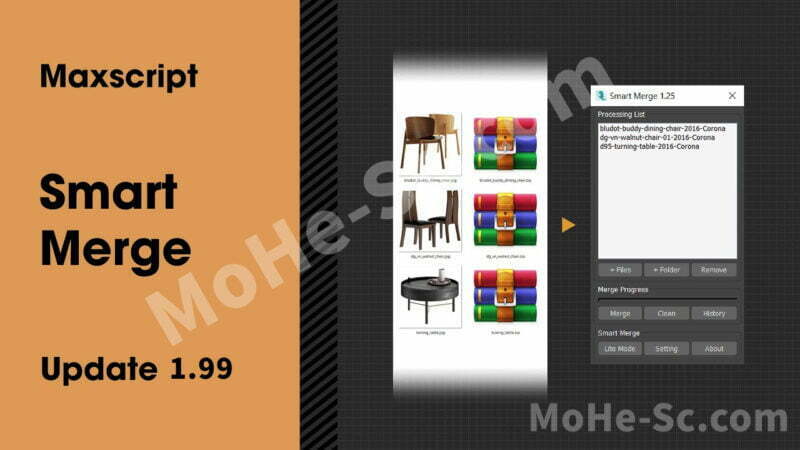




![百度网盘直链解析彻底解除百度云限速限制[利用IDM工具在线解析网页版]-MOHE素材库-设计行业的乐园,各类素材的矿山!](http://mohe-sc.com/wp-content/uploads/2021/07/baiduwangpan-400x273.png)



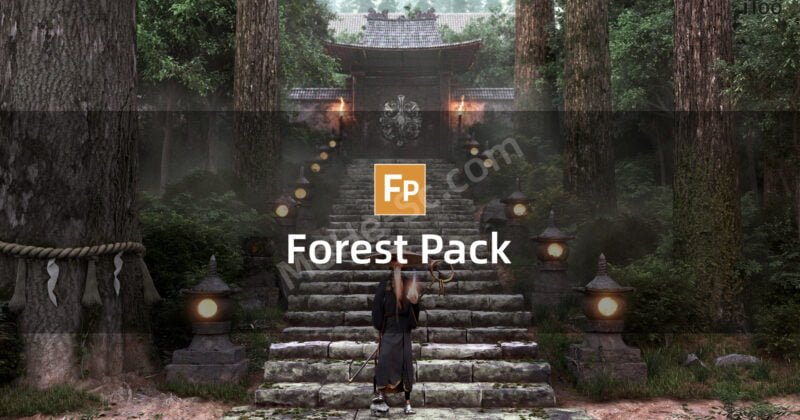

![2025最新 Adobe Photoshop (Beta) 2025 [ PS 26.5 m2982 ],解锁创成式填充,含AI一键扩图、AI移除背景、Ai查找干扰、Ai神经滤镜!-MOHE素材库-设计行业的乐园,各类素材的矿山!](https://www.mohe-sc.com/wp-content/uploads/2025/02/2025最新-PS-2025-PhotoShop-V26.5-,解锁创成式填充,含AI一键扩图、AI移除背景、Ai查找干扰、Ai神经滤镜!-800x530.jpg)







请登录后查看评论内容